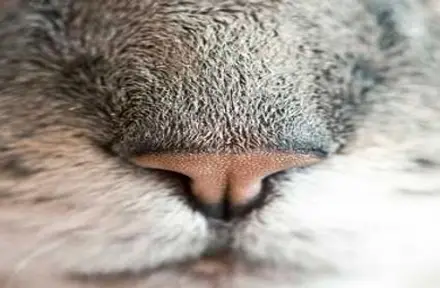엑셀은 다양한 데이터 분석과 계산을 효율적으로 수행할 수 있는 강력한 도구입니다. 그중에서도 자동합계 기능은 많은 사용자들에게 유용한 기능으로 알려져 있습니다. 이 글에서는 엑셀에서 자동합계를 설정하는 방법과 함께 빼기 수식 및 이를 활용하는 다양한 팁에 대해 알아보도록 하겠습니다.

엑셀 자동합계 기능의 이해
엑셀에서 자동합계는 여러 셀의 데이터를 한 번에 분석하고 결합할 수 있는 매우 유용한 기능입니다. 이 기능을 통해 수동으로 수식을 입력하는 번거로움 없이 간단한 클릭으로 결과를 도출할 수 있습니다. 주로 수치 데이터가 있는 열이나 행의 합계를 계산할 때 주로 사용됩니다.
자동합계 설정하는 방법
자동합계를 설정하는 방법은 간단합니다. 계산하고자 하는 셀 아래 또는 오른쪽에 빈 셀을 선택한 후, 다음의 단계를 따르면 됩니다:
- 홈 탭에서 ‘자동합계’ 아이콘(Σ)을 클릭합니다.
- 엑셀이 자동으로 인식한 데이터 범위가 강조 표시됩니다.
- 확인 버튼을 눌러 합계를 계산합니다.
이렇게 간단한 클릭만으로도 빠르게 합계를 확인할 수 있어 많은 시간과 노력을 절약할 수 있습니다.
빼기 수식 활용하기
엑셀에서 데이터를 다룰 때, 특정 값의 차이를 계산하는 빼기 수식 또한 매우 중요합니다. 두 개의 셀이나 범위에서 차이를 계산할 때 다음과 같은 방법으로 수식을 사용할 수 있습니다:
- 계산하려는 셀을 선택한 후, ‘=’ 기호를 입력합니다.
- 빼고자 하는 첫 번째 셀을 클릭한 후, ‘-’ 기호를 입력합니다.
- 차이를 계산할 두 번째 셀을 클릭한 후, Enter 키를 누릅니다.
예를 들어, A1셀에서 B1셀의 값을 빼려면 ‘=A1-B1’을 입력합니다. 이렇게 하면 A1에서 B1의 값을 자동으로 빼는 결과를 얻을 수 있습니다.
자동합계와 빼기 수식을 함께 활용하기
자동합계 기능을 사용하면 여러 셀의 빼기 수식을 보다 효율적으로 적용할 수 있습니다. 예를 들어, A열의 여러 수치에서 B열의 수치를 가지고 빼기 연산을 하고자 할 경우, 첫 번째 셀에 수식을 입력한 후 아래로 드래그하여 적용하면 됩니다. 이를 통해 반복적인 수식 입력을 줄이고 작업의 효율성을 높일 수 있습니다.
함수 사용 안내
엑셀에서 수식을 작성할 때는 다양한 함수를 사용할 수 있습니다. 자동합계 외에도 평균, 최대값, 최소값 등을 쉽게 계산할 수 있는데, 이때 유용한 팁은 다음과 같습니다:
- 합계: =SUM(셀범위)로 범위의 합을 구합니다.
- 평균: =AVERAGE(셀범위)로 평균값을 계산합니다.
- 최대값: =MAX(셀범위)로 범위 내 최대값을 찾습니다.
- 최소값: =MIN(셀범위)로 범위 내 최소값을 확인합니다.
이러한 함수들은 특히 대량의 데이터를 다룰 때 매우 유용하게 활용될 수 있습니다.
자동합계와 수식 복사하기
엑셀에서는 수식을 복사하여 다른 셀에 적용하는 기능도 매우 유용합니다. 예를 들어, 합계를 구한 셀에서 수식을 복사하여 새로운 셀에 붙여넣으면, 해당 셀의 위치에 맞게 자동으로 조정됩니다. 이 과정은 다음과 같습니다:
- 합계를 구한 셀을 선택합니다.
- 복사하고자 하는 셀로 드래그하여 선택한 후, 마우스 오른쪽 버튼을 클릭합니다.
- 붙여넣기를 선택하면 자동으로 새로운 범위의 합계가 계산됩니다.
이처럼 수식을 적절하게 활용하면 작업의 효율이 극대화될 수 있습니다.

마무리
엑셀의 자동합계 기능과 빼기 수식을 활용하면 데이터의 관리와 분석이 훨씬 수월해집니다. 복잡한 계산도 간편하게 처리할 수 있어 많은 사용자들이 이 기능을 선호하는 이유입니다. 이러한 팁들을 통해 엑셀 작업의 효율성을 높이고, 필요한 결과를 손쉽게 얻어보시기 바랍니다.
자주 묻는 질문과 답변
엑셀에서 자동합계를 어떻게 사용할 수 있나요?
자동합계를 사용하려면, 계산할 위치에 빈 셀을 선택한 후 홈 탭의 ‘자동합계’ 아이콘을 클릭하면 됩니다. 엑셀이 자동으로 범위를 인식하고 결과를 제공합니다.
자동합계 기능이 무엇인가요?
자동합계는 여러 셀의 수치 데이터를 쉽게 합산할 수 있도록 도와주는 기능입니다. 사용자가 수동으로 수식을 입력하지 않아도 간단한 클릭으로 결과를 얻을 수 있습니다.
엑셀에서 빼기 수식을 사용하는 방법은 무엇인가요?
빼기 수식을 사용하려면, 계산할 셀을 선택하고 ‘=’ 기호를 입력한 후 첫 번째 셀을 클릭하고 ‘-‘ 기호를 입력하며 두 번째 셀을 클릭한 후 Enter를 누르면 됩니다.
자동합계와 빼기 수식을 함께 활용할 수 있나요?
네, 가능합니다. 첫 번째 셀에 빼기 수식을 입력한 후 해당 셀을 아래로 드래그하여 다른 셀에도 적용하면 됩니다. 이를 통해 반복적인 작업을 줄일 수 있습니다.
엑셀에서 합계 외에 어떤 함수를 사용할 수 있나요?
합계 외에도 평균, 최대값, 최소값 등의 함수가 있습니다. 예를 들어, 평균을 계산하려면 =AVERAGE(셀범위)를 입력하면 됩니다.